Excel2016破解版是软件的破解版本,在该版本中对软件进行了破解,用户可以免费使用软件的所有功能。excel作为办公必备三套件之一,是工作中经常用到的一款软件,用户可以在EXCEL中进行数据的记录,还能进行数据的操作和分析,让你知道数据背后的含义,更好的利用这些数据。在2016版本中对功能方面进行了优化,增加功能性图标类型,增强多种函数提醒,带给你更加强大的数据处理服务。
软件特色
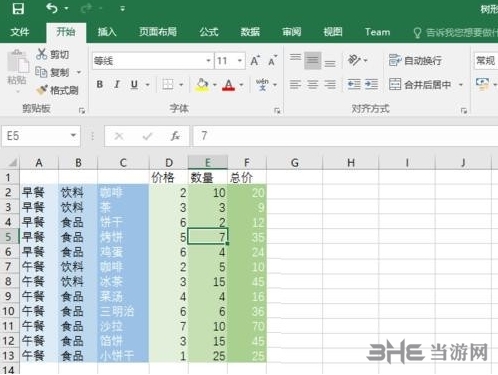
1、Office助手——Tell me
首先我们要知道Office助手——Tell me,Tell me是全新的Office助手,用户可以在“告诉我您想要做什么……”文本框中输入需要提供的帮助,如下图所示,Tell me能够引导至相关命令,利用带有“必应”支持的智能查找功能检查资料,如输入“表格”关键字,在下拉菜单中即会出现插入表格、套用表格样式、表格样式等,另外也可以获取有关表格的帮助和智能查找等。Tell me对于Excel初学者,可以快速找到需要的命令操作,也可以加强对Excel的学习。
2、大数据时代——数据分析功能的强化
如今,大数据早已成为一个热门的技术和话题,Excel也在适应大数据时代的发展,不断强化数据分析的功能。
Excel 2016增加了多种图表,如用户可以创建表示相互结构关系的树状图、分析数据层次占比的旭日图、判断生产是否稳定的直方图、显示一组数据分散情况的箱形图和表达数个特定数值之间的数量变化关系的瀑布图等,如右图所示。
用户可以根据需求创建图表。Excel 2016增加了Power Map的插件,可以以三维地图的形式编辑和播放数据演示。也可以使用三维地图,绘制地理和临时数据的三维地球或自定义的映射,显示一段时间,并创建可以与其他人共享的直观漫游,如下图所示。
Excel 2016数据选项卡增加了Power Query工具,用户可以跨多种源查找和连接数据,从多个日志文件导入数据等;还增加了预测功能和预测函数,根据目前的数据信息,可预测未来数据发展态势。
另外,Excel与Power BI相结合,可用于访问大量的企业数据,数据分析功能更为强大。
3、跨平台应用
从Office 2013开始,微软公司就实现了电脑端与手机移动端的协作,用户可以随时随地实现移动办公。而在Office 2016中,微软公司强化了Office的跨平台应用,用户可以在很多电子设备上审阅、编辑、分析和演示Office 2016文档,如下图所示。
软件功能
1、更多的函数提示
在单元格中输入函数时,Excel会根据输入的字符出现相关函数提示。在以前的版本中,只有开头的字符与输入字符相同的函数才会出现,而现只要输入3个或更多字符,就会与函数名中任意位置的字符串进行匹配。这个功能对只记得某个函数部分内容的用户十分有用。例如输入:
=loo
所提示的函数就包括“LOOKUP”、“FLOOR.MATH”、“HLOOKUP”、“VLOOKUP”、“FLOOR”等多个函数。
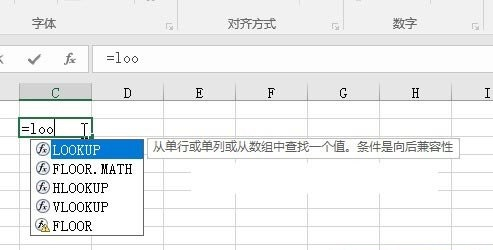
2、功能区中多功能的搜索框
在功能区的右上方“告诉我你想要做什么”中输入某些命令时,会立即执行。该功能对那些不在功能区中但又需要偶尔执行的命令,执行起来非常方便。例如“朗读单元格”、“上标”等。例如要进行文本朗读,选择单元格后直接在“告诉我你想要做什么”中输入“朗读”后回车即可进行朗读。
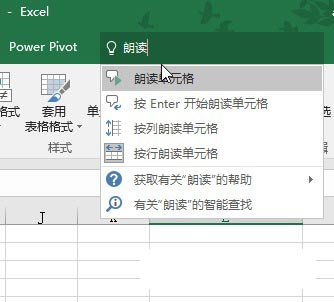
3、墨迹重播
对于Excel中绘制好的墨迹,可以进行连续重播,分步向前、向后重放,这可以更好地理解绘制者的思路。方法是单击“绘图”选项卡中的“墨迹重播”,会立即进行墨迹重播,单击下面的控制按钮可分步重播。
4、保存到最近访问的文件夹
在很多情况下需要把文件保存最近使用过的文件夹中,这时只需要选择“文件→另存为→最近”,就可以看到“今天”、“昨天”、“本周”、“上周”或“更早”使用过的文件夹,选择所需的文件夹保存即可。
5、检测链接的安全性
单击链接时,Excel2016的高级威胁防护(ATP)会检查链接的安全性,以确定它是否是恶意链接。如果认为该链接是恶意链接,则将重定向到警告页面而不是原始目标链接。
6、将“下标”和“上标”命令添加到快速访问工具栏。
要经常设置上标或下标的用户可以将这两个命令添加到快速访问工具栏,方法见本站相关文章。
7、复制单元格后不必立即粘贴
在复制单元格或区域后,可以执行其它操作,如输入内容、插入行、列等,Excel会保留需要复制的内容供随时粘贴。
8、插入联机图片
单击“插入→联机图片”,在弹出的窗口中输入关键字,如“猕猴桃”,Excel会把搜索到的大量图片显示出来供选择,这是不是方便许多了呢?
9、操作时的语音提示功能
打开该功能后,执行某些操进行时,会伴有音效提示。例如在删除行、切换工作表、保存文件、切换工作表等时,这个功能十分有用,因为声音起到了对用户操作进行确认的作用。打开该功能的方法是:单击“文件→选项→轻松工作→提供声音反馈”,在下方选择某个喜欢的声音方案后确定
破解说明
1、不要以为我们安装完了就没有事情了,接下来我们就该激活破解了;
2、安装包中包含破解补丁;
3、下载好激活以后,我们打开激活工具,然后一下的图解按顺序进行操作安装即可;
4、安装完成以后,我们打开安装好的程序,然后点击图片中红色的按钮即可,当听到音乐,此窗口会自动关闭,这时候我们就破解成功了。
5、最后我们打开excel2016就可以看到,excel2016我们已经完全激活了。
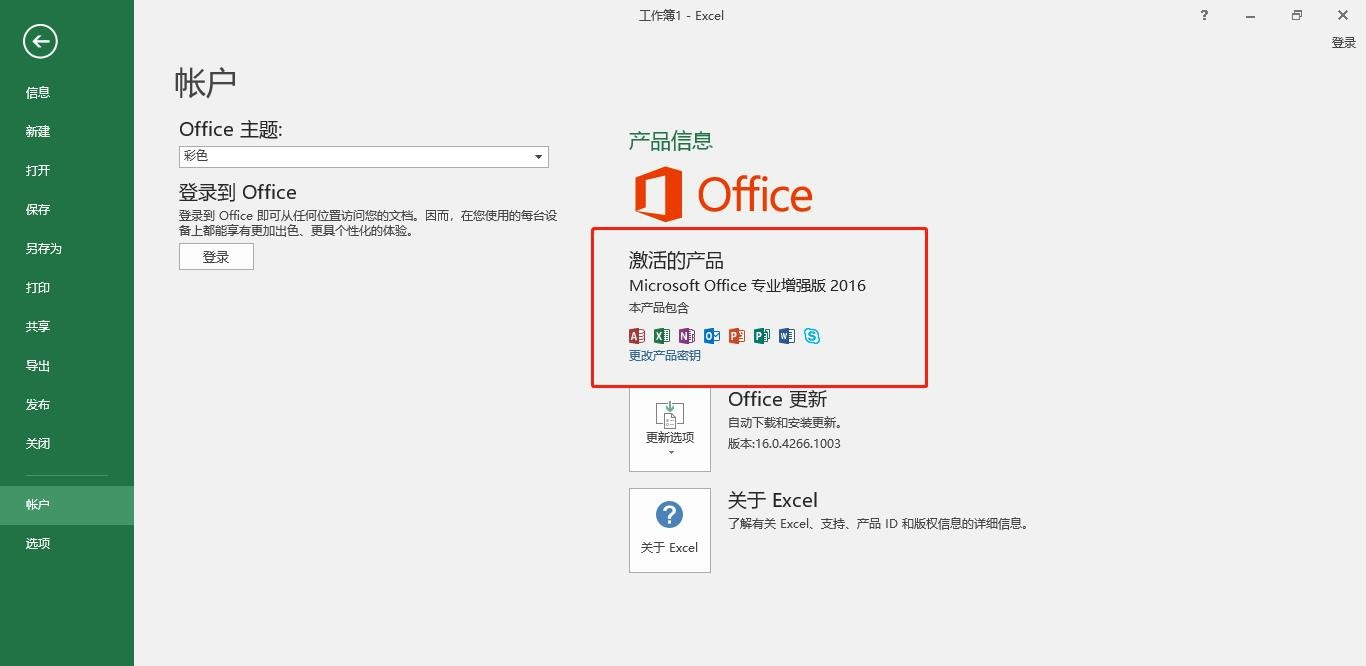
数据有效性设置方法
在软件中很多时候我们导入数据后会获得一个庞大的数据,在这些数据中有很多的无效数据,也有一些有用的数据,用户需要对这些数据进行筛选设置,找到自己需要的数据,下面小编为大家带来设置的方法介绍。
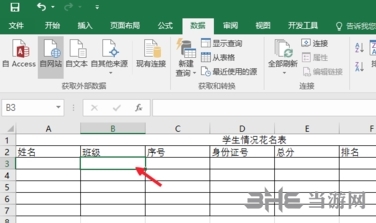
1、首先选择要设置的单元格区域,然后点击上方,数据菜单中的数据验证按钮。
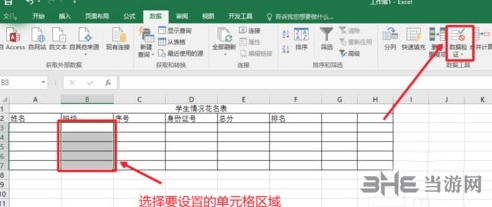
2、这时候打开的数据验证窗口中,我们设置里面选择验证条件为序列,然后下方输入你希望选择的班级类别,记住这里一定要用英文下的逗号,分开各个选项,最后点击确定按钮,设置完成。
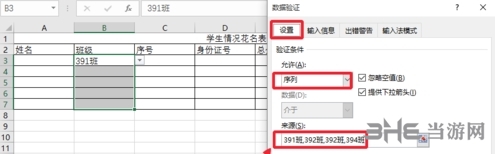
3、这样以后班级这里就不用输入了,只需要点击鼠标选择需要的内容即可。
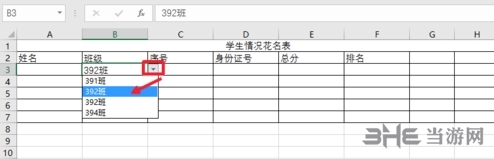
4、当然这里我们还可以设置输入信息的提示,这样以后点击设置的单元格的时候,就会提示我们输入的信息,这样可以防止别人正确的操作。
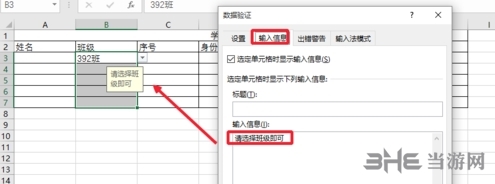
5、为了让大家进一步了解,这里身份证号码,这里,我们先选择数据区域,然后点击鼠标右键,这里我们在单元格格式中先设置单元格格式为文本型数据。因为如果身份证号码不设置为文本型数据的话,这样就会显示科学计数法显示。
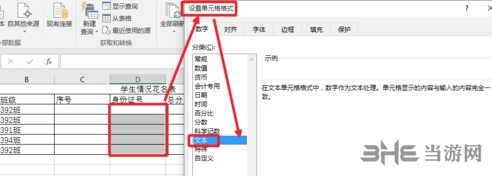
6、然后再次打开数据验证按钮,这时候设置中,我们就要选择文本长度作为数据验证的条件了,因为身份证是18位,这里我们设置等于18位长度即可。
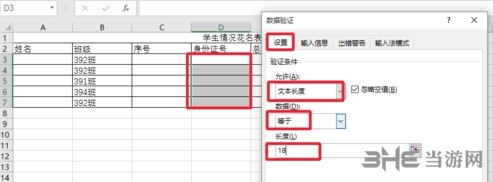
7、这样当以后输入长度小于18位或者大于18位的时候,就会显示出错信息,当然设置EXCEL的数据有效性,内容很多,如果想学会需要多加练习和操作,根据自己的实际情况来进行
怎么做下拉菜单
在软件中有时候我们需要对数据做下拉菜单,在下拉菜单中有更多的内容,用户可以进行数据的处理,很多的用户不知道怎么做下拉菜单,下面小编为大家带来对应的方法介绍。
1、在电脑上用excel2016打开要编辑的数据,点击excel2016菜单栏上的“数据”菜单项。
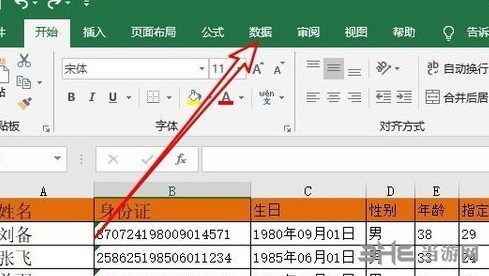
2、接下来在打开的数据工具栏,点击工具栏上的“数据验证”的按钮。
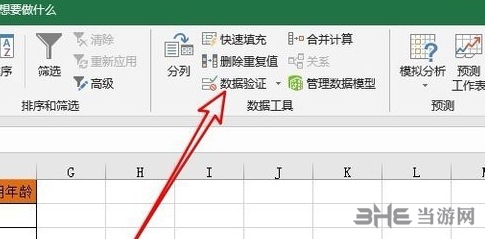
3、接下来在弹出的下拉菜单中,我们点击“数据验证”的菜单项。
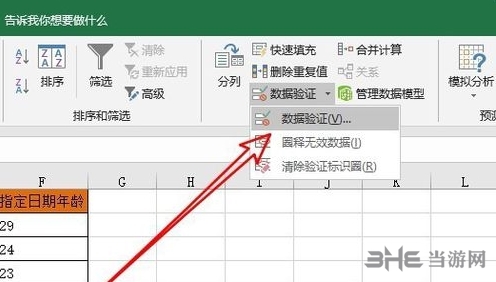
4、接下来在打开的数据验证的窗口中,我们点吉“允许”下拉菜单,在弹出菜单中选择“序列”菜单项。
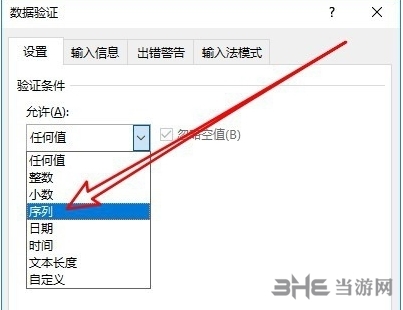
5、接下来点击来源右侧的选择按钮,鼠标选中要编辑的数据列。
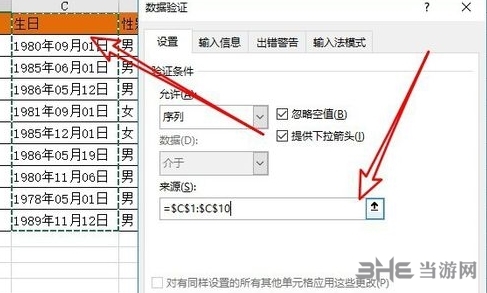
6、这样我们就可以看到刚刚设置的列已添加好下拉菜单按钮了,点击后就会弹出下拉菜单。
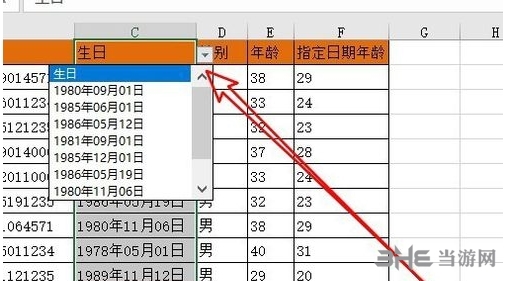
怎么筛选数据
在面对庞大的数据时,经常会有不需要的数据掺杂在其中,我们需要筛选出自己需要的数据,下面小编为大家带来数据筛选的方法介绍,感兴趣的用户快来看看吧。
1、首先我们输入完初始数据,如图所示。现在筛选自己想要的数据。
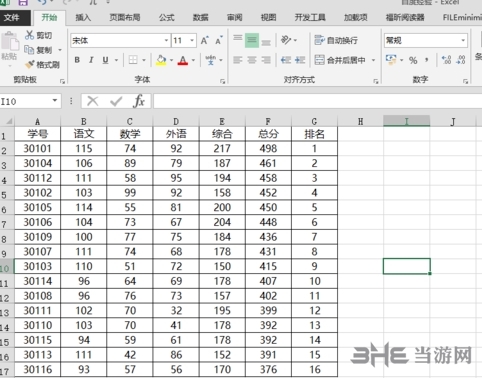
2、选择数据区域。
然后,选择菜单栏开始——样式——条件格式。如图所示。
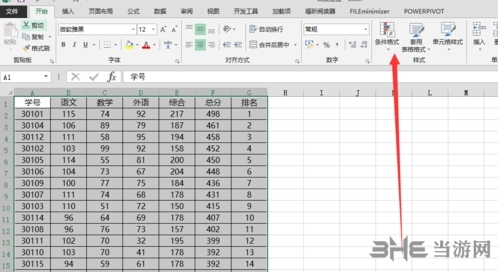
3、接着,单击条件格式下面的小三角,选择新建规则,单击进入。
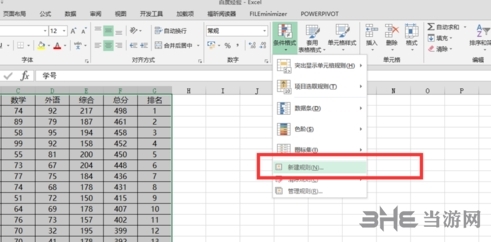
4、单击进入新建规则后,弹出新建格式规则对话框,我们选择第二项,在设置下面为大于等于450的值。

5、单击下面格式,可以设置显示的样式,设置好之后,确定退出,返回前一界面。
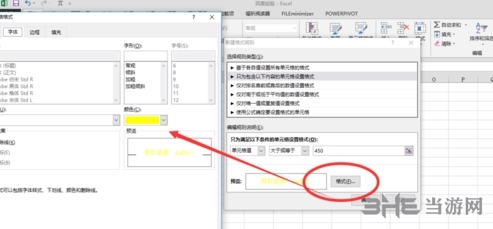
6、单击确定,最后筛选的结果如图所示。
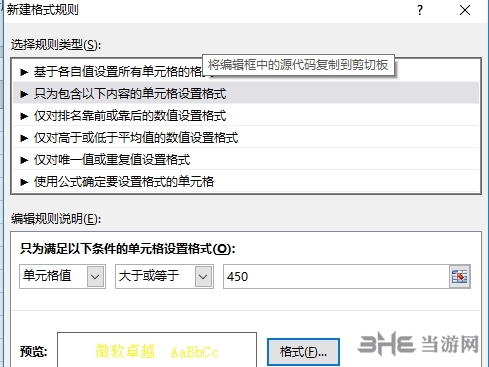








































网友评论